
Заглавная страница Избранные статьи Случайная статья Познавательные статьи Новые добавления Обратная связь FAQ Написать работу КАТЕГОРИИ: ТОП 10 на сайте Приготовление дезинфицирующих растворов различной концентрацииТехника нижней прямой подачи мяча. Франко-прусская война (причины и последствия) Организация работы процедурного кабинета Смысловое и механическое запоминание, их место и роль в усвоении знаний Коммуникативные барьеры и пути их преодоления Обработка изделий медицинского назначения многократного применения Образцы текста публицистического стиля Четыре типа изменения баланса Задачи с ответами для Всероссийской олимпиады по праву 
Мы поможем в написании ваших работ! ЗНАЕТЕ ЛИ ВЫ?
Влияние общества на человека
Приготовление дезинфицирующих растворов различной концентрации Практические работы по географии для 6 класса Организация работы процедурного кабинета Изменения в неживой природе осенью Уборка процедурного кабинета Сольфеджио. Все правила по сольфеджио Балочные системы. Определение реакций опор и моментов защемления |
Введення формул. Робота в середовищі EXCELСодержание книги
Поиск на нашем сайте Введення формул. Робота в середовищі EXCEL Мета: навчитись вводити формули в таблиці та обробляти числові значення. Обладнання та програми: комп’ютер з ОС WINDOWS, MICROSOFT EXCEL. Інструктаж з техніки безпеки до роботи пройдено: _____________ (підпис студента) Порядок виконання роботи Опрацюйте матеріал теоретичних відомостей роботи. Створити на Робочому столі новий документ MICROSOFT EXCEL під назвою свого прізвища та номера роботи (наприклад, Сидоров 14). Завдання 1. Скласти програму для розв’язування задачі: Обчислити об’єм складського приміщення. Заповнити клітини програми MS EXCEL за зразком таблиці 10.1: Таблиця 10.1
У клітину В4 занести формулу 1 з інструкції. Виписати до таблиці 10.1 отриману формулу. Користуючись програмою провести обчислення за даними таблиці 10.2. Результати занести до цієї таблиці. Таблиця 10.2
Завдання 2. Скласти програму для розв’язування задачі: Виконати обчислення розміру суми, що підлягає стягненню з працівника за завдану шкоду. Перейти на Лист 2 та складіть на ньому програму для виконання обчислень за даними таблиці 14.3. Для обчислень скористатись формулою 2 з інструкції. Занесіть до цієї таблиці результати обчислень.
Таблиця 10.3:
Заповнити таблицю 14.4 даними для першого обчислення, що були набрані на комп’ютері. В клітини, де обчислювались ПДВ та Рз, виписати формули.
Таблиця 10.4
Продемонструвати роботу викладачу. Дати відповіді на запитання: 1.Чому в теоретичних відомостях до роботи у клітину з адресою В3 замість виразу =5*4 ввели =В1*В2? ______________________________________________ ______________________________________________________________________ 2.Записати, як виглядатиме формула у програмі MS EXCEL для обчислення виразу: ____________________________________________________________________________________________________________________________________________ ______________________________________________________________________ Оцінка: ______
ЛАБОРАТОРНА РОБОТА № 11 Дата: ___________ Редагування та форматування в EXCEL Мета: навчитись використовувати вмонтовані у програму MICROSOFT EXCEL функції, можливості форматування клітин при роботі з програмою EXCEL. Обладнання та програми: комп’ютер з ОС WINDOWS, MICROSOFT EXCEL. Інструктаж з техніки безпеки до роботи пройдено: _____________ (підпис студента) Порядок виконання роботи 1. Опрацюйте матеріал теоретичних відомостей роботи. 2. Створити на Робочому столі новий документ MICROSOFT EXCEL під назвою свого прізвища та номера роботи (наприклад, Сидоров 15). 3. Створити програму для обчислення утримань від заробітної плати за наступною схемою: Нараховано всього – Н. Відрахування у: Пенсійний фонд – ПФ. Фонд по безробіттю – Бр. Соціальне страхування – С. Профспілковий внесок – П. Залишок – Зал. Податок на ФО – Якщо Зал >1220, то ПФО = Зал*0,15 Якщо Зал <1220, то ПФО =(Зал – 869/2)*0,15 Всього утримано – У Заповнити таблицю 15.1 даними для одного з овочів та формулами, що були набрані на комп’ютері. Таблиця 11.1
Виконати заливку рядків з даними жовтим кольором, а рядків, де проводяться обчислення за формулами – червоним. 4. Користуючись програмою, виконати обчислення утримань із нарахування заробітної плати та заповнити таблицю 11.2:
Таблиця 11.2
5. Перейти на Лист 2 та складіть на ньому програму для виконання обчислень за даними таблиці 11.3.
Таблиця 11.3
У клітину G3 вводиться формула скориставшись кнопкою Вставка функцій вибравши СРЗНАЧ та діапазон F3:F3, або ввести вручну = СРЗНАЧ(F3:F3). Набір адресів клітин проводити англійським шрифтом. Провести аналогічне введення формули для клітин діапазону G4: G10. У клітини Е10 та F10 занести формули для обчислення суми діапазонів Е3:Е9 та F3:F9. Записати до пустих клітин таблиці 15.3 отримані результати. 6. Продемонструвати роботу викладачу. Дати відповіді на запитання: 1.Як зафарбувати клітину програми жовтим кольором? ____________________ ____________________________________________________________________________________________________________________________________________ 2. Для чого призначений логічний оператор ЕСЛИ? ____________________________________________________________________________________________________________________________________________ ______________________________________________________________________ Як найшвидше скопіювати формулу клітини G3 у клітини G4: G10? ____________________________________________________________________________________________________________________________________________ ______________________________________________________________________ 4. Записати, як виглядатиме формула у програмі MS EXCEL для обчислення виразу: Висновки: ____________________________________________________________ ____________________________________________________________________________________________________________________________________________ ______________________________________________________________________ Оцінка: _________
ЛАБОРАТОРНА РОБОТА № 12 Дата: ___________ Створення діаграм в юридичній сфері Мета: опрацювати створення та форматування діаграм в табличному процесорі. Обладнання та програми: комп’ютер з ОС WINDOWS, MICROSOFT EXCEL. Інструктаж з техніки безпеки до роботи пройдено: _____________ (підпис студента) Порядок виконання роботи 1. Опрацюйте матеріал теоретичних відомостей роботи. Створити на Робочому столі новий документ MICROSOFT EXCEL під назвою свого прізвища та номера роботи (наприклад, Сидоров 16). 2. Завдання. Створити діаграму «Загальна злочинність за 2009 рік по Україні». Заповнити комірки таблиці за зразком алгоритму.
3. Для створення діаграми виконайте наступні кроки: MICROSOFT EXCEL 2007: виділити таблицю та вибрати пункт Вставка →Диаграммы→Круговая. При форматуванні діаграми скористатись режимом Конструктор в меню програми або Контекстним меню на діаграмі. MICROSOFT EXCEL 97-2003: 3.1 Виділити комірку С5 (клацнути на ній ліву клавішу миші) і натиснути на панелі значок “ Мастер диаграмм ”. 3.2 Вибрати вид діаграми (кругова) та її розташування. 3.3 Потім у з’являючихся вікнах натискати “Далее”, поки не з’явиться пропозиція “Готово”. Натиснути її. 3.4 При необхідності можна розтягнути рамку діаграми та перемістити її. Опрацюйте можливості форматування діаграми: ввести її назву, доповнити числовими значеннями та ін. 4. Замалювати отриману діаграму в бланк.
5.Створіть діаграму за даними таблиці „Динаміка злочинності у сфері громадської діяльності по Україні” на поданий зразок.
6. Виконайте побудову графіка функції у=х2+3. 7.Продемонструвати роботу викладачу. Виконати додаткові форматування діаграми. Зробити висновки за метою. Дайте відповіді на питання: 1.Назвіть відомі Вам типи діаграм? _______________________________________ ____________________________________________________________________________________________________________________________________________ 2. Яке призначення елемента діаграми «Легенда»? ____________________________________________________________________________________________________________________________________________ ______________________________________________________________________
Висновки: ____________________________________________________________ ____________________________________________________________________________________________________________________________________________ ______________________________________________________________________ Оцінка: ______
ЛАБОРАТОРНА РОБОТА № 13 Дата: ___________ Порядок виконання роботи 1Опрацюйте матеріал теоретичних відомостей роботи. Створити на Робочому столі новий документ MICROSOFT EXCEL під назвою свого прізвища та номера роботи (наприклад, Сидоров 17). 2Скопіювати таблицю на лист 1 з папки Заготовки файлу Таблиця та відформатувати ширину стовпців. 3Виконати сортування рядків за сумою оплати. Виписати до звіту, яка з послуг мала найнижчу оплату та яку? __________________________________________ __________________________________________________________________________________________________________________________________________Виділивши таблицю та скориставшись Автофільтром виконати виборку послуги поділ майна з категорії «Вид позову». Виписати до звіту прізвище клієнта та результат по справі: __________________________________________ ______________________________________________________________________Виконати фільтрування послуг «Про аліменти», які було задоволено. Виписати до звіту прізвища клієнтів: _____________________________________ ____________________________________________________________________________________________________________________________________________ Фільтрувати списки за зверненням клієнтів у період за березень. Виписати які послуги надавались у цей період. Підрахуйте суму прибутку за послуги в цей період. ______________________________________________________________ ____________________________________________________________________________________________________________________________________________Створіть зведену таблицю оплати за послуги через пункт Сводная таблица. А) робота в EXCEL 2003: Макет таблиці оформити перетягнувши у розділи: Строка ® Прізвище та ініціали клієнта, Столбец ® Вид позову, Данные ® Оплата за роботу. Б) робота в EXCEL 2007: Із списку полів зведеної таблиці перетягнути поле «Прізвище та ініціали клієнта» у область «Название строк», поле «Вид позову» у область «Название столбцов», поле «Оплата за роботу» у область «Значения». Виписати до звіту: · За яку послугу було отримано найбільше коштів та скільки? ____________________________________________________________________________________________________________________________________________ · Хто із клієнтів заплатив найбільше та скільки? ____________________________________________________________________________________________________________________________________________ · Скільки всього отримано коштів? ____________________________________________________________________________________________________________________________________________ Виконати побудову діаграми зведеної таблиці. Висновки: ____________________________________________________________ ____________________________________________________________________________________________________________________________________________ ______________________________________________________________________ Оцінка: ______
ЛАБОРАТОРНА РОБОТА № 14 Дата: ___________ Порядок виконання роботи Завдання №1 Створити та заповнити таблицю. В комірки з знаком «?» ввести необхідні формули та функції. 1. 2. Ввести в комірку C12 функцію МАКС: a. запустити майстер функцій кнопкою «f(x)»; b. на першому кроці вибрати категорію «нещодавно використані» або «статистичні»; c. вибрати функцію МАКС та натиснути «Ок»; d. якщо в діалоговому вікні «аргументи функції» у рядку для вводу числа1 записано потрібний діапазон даних С3:С11, то натиснути «Ок». 3. Ввести в комірку C13 функцію СРЗНАЧ: a. повторити пункти 2.а, 2.б; b. вибрати функцію СРЗНАЧ та натиснути «Ок»; c. якщо в діалоговому вікні «аргументи функції» у рядку для вводу числа1 записано не вірний діапазон, то виділити мишкою потрібний діапазон С3:С11 та натиснути «Ок». 4. Аналогічно ввести в комірку С14 функцію МИН. Завдання №2 Створити та заповнити таблицю. В комірки з знаком «?» ввести необхідні формули та функції.
Завдання №3 Створити та заповнити таблицю. В комірки з знаком «?» ввести необхідні формули та функції, враховуючи, що: ü вартість дорівнює добутку ціни на кількість; ü знижка обраховується за правилом: якщо вартість більша 1000, то знижка становить 20% від вартості, інакше – 5% від вартості; ü сума дорівнює різниці вартості і знижки. 1. Створити таблицю та заповнити її відомими значеннями. Врахувати формати даних.
2. Ввести формули в стовпчик Е («Вартість»). 3. В комірку F3 ввести функцію ЕСЛИ (IF): a. запустити майстер функцій кнопкою «f(x)»; b. на першому кроці вибрати категорію «нещодавно використані» або «логічні»; c. вибрати функцію ЕСЛИ (IF) та натиснути «Ок»; d. в рядок «логічний вираз» ввести «Е3>1000», в рядок «значення_якщо_істина» ввести «Е3*0,2», в рядок «значення_ якщо_хибність» ввести «Е3*0,05». 4. Скопіювати формулу з комірки F3 в діапазон F4:F8. 5. Ввести формули в стовпчик G («Сума»). 6. Ввести формули в рядок 9 («Разом»). Завдання №4
Створити та заповнити таблицю відомими даними за зразком. В комірки з знаком «?» ввести необхідні формули та функції, враховуючи, що: · Премія обраховується за правилом: якщо стаж більше 15, то премія дорівнює 20% від ставки, інакше премія дорівнює 100 грн; · Значення в стовпчику «Разом» дорівнює сумі ставки та премії; · Значення в рядку «Разом» дорівнює сумі значень у відповідному стовпчику. Завдання №5 Створити та заповнити таблицю. В комірки з знаком «?» ввести необхідні формули та функції, враховуючи, що: вартість дорівнює добутку ціни і кількості, а знижка в 20% від вартості надається тільки на товари фірми Samsung. Рахунок на жорсткі диски
Висновки: ____________________________________________________________ ____________________________________________________________________________________________________________________________________________ ______________________________________________________________________ Оцінка: ______
ЛАБОРАТОРНА РОБОТА № 15 Дата: ___________ Порядок виконання роботи 1. Опрацюйте матеріал теоретичних відомостей роботи. 2. Створити на Робочому столі через контекстне меню презентацію MICROSOFT POWER POINT під назвою свого прізвища та номера роботи (наприклад, Сидоров 18). Завдання. За поданим текстом розробити сценарій слайдів презентації. Доповнити їх вставкою малюнків, фотографіями, схемами. Виконати оформлення слайдів, створити анімацію зміни слайдів та об’єктів на слайді. Слайд 1. Путивльський коледж. Правознавство. Слайд 2. За Конституцією кожна людина має право на захист здоров’я та майна. Слайд 3. Юрист, як лікар, має справу зі здоров’ям і життям людини. Слайд 4. Правознавство – це спеціальність, яка торкається глибинних людських проблем, поведінки людини, її мислення Слайд 5.Схема галузей роботи юриста: суд, прокуратура, міліція, адвокатура. Слайд 6. Висококваліфікований юрист - це бажаний працівник, радник і порадник у будь-якій галузі професійної діяльності
3. Замалювати схематично зображення отриманих слайдів:
Висновки: ____________________________________________________________ ____________________________________________________________________________________________________________________________________________ ______________________________________________________________________ Оцінка: ______
ЛАБОРАТОРНА РОБОТА № 16 Дата: ___________ Порядок виконання роботи 1. Опрацюйте матеріал теоретичних відомостей роботи. Створити на Робочому столі через контекстне меню базу даних MICROSOFT ACCESS під назвою свого прізвища та номера роботи (наприклад, Сидоров 19). 2. Створити об’єкт Таблиці під назвою Овочі в режимі конструктора таблиць заповнивши її поля за зразком, наведеним у таблиці 16.1
Перше поле виділяють(показано у таблиці 16.1) та присвоюють йому ключовий атрибут (основне поле). 3. У вікні бази в об’єкті Таблиці вибрати та відкрити файл Журнал обліку. Заповнити файл даними таблиці 16.2. Примітка: перше поле „№ ”(счетчик) заповнюється автоматично. Таблиця 16.2
4. Створити запит під назвою Задовільнені позови. У вікні Додавання таблиці натиснути кнопку Додати, потім Закрити. Заповнити таблицю за зразком таблиці 19.3. Стрілкою миші перетягнути у поле таблиці рядок Продукт. Аналогічно перетягнути рядки Цукор, Калорійність, ккал на 100 г. Таблиця 16.3
Аналогічно перетягнути рядки „Вид позову” та „Результати”. Заповнити таблицю за поданим вище зразком. 4. Перевірити роботу запиту, відкривши у вікні бази файл Задовільнені позови. 5. Створити запит Позови з великою оплатою за умови, що оплата позову становить більше 80 грн. 1. Продемонструвати роботу викладачу. Закрити базу, заархівувати її через WINRAR та скопіювати архів на дискету (флешку). Дати відповіді на запитання: 1. Назвіть відомі Вам типи даних при створенні полів таблиці? _______________________________________________________ ___________________________________________________________________ 2. Які дії потрібно виконати при створені числового поля Вода, щоб мати нагоду заносити в нього дробові числа? ________________________________ ___________________________________________________________________ ___________________________________________________________________ Висновки: ____________________________________________________________ ____________________________________________________________________________________________________________________________________________ ______________________________________________________________________ Оцінка: ______ ЛАБОРАТОРНА РОБОТА № 17 Дата: ___________ Порядок виконання роботи 1. Для чого призначені звіти?_________________________________ __________________________________________________________________________________________________________________________________________________________________________________________________________________ 2. На який пристрій відбувається вивід даних при роботі звіту?______________________________________________________________ ____________________________________________________________________________________________________________________________________________ 3. Із чого складаються звіти?_________________________________ __________________________________________________________________________________________________________________________________________________________________________________________________________________ 4. Які розділи звітів ви знаєте?____________________________________ _________________________________________________________________________________________________________________________________________________________________________________________________________________ 5. Що таке експорт й імпорт таблиць?__________________ __________________________________________________________________________________________________________________________________________________________________________________________________________________________________________________________________________________________________________________________________________________________ Завдання: ПРОДУКТИ
Таблицю "ЗАМОВЛЕННЯ" заповніть за своїм розсудом (10-30 записів). Введення формул. Робота в середовищі EXCEL Мета: навчитись вводити формули в таблиці та обробляти числові значення. Обладнання та програми: комп’ютер з ОС WINDOWS, MICROSOFT EXCEL. Інструктаж з техніки безпеки до роботи пройдено: _____________ (підпис студента) Порядок виконання роботи Опрацюйте матеріал теоретичних відомостей роботи. Створити на Робочому столі новий документ MICROSOFT EXCEL під назвою свого прізвища та номера роботи (наприклад, Сидоров 14). Завдання 1. Скласти програму для розв’язування задачі: Обчислити об’єм складського приміщення. Заповнити клітини програми MS EXCEL за зразком таблиці 10.1: Таблиця 10.1
У клітину В4 занести формулу 1 з інструкції. Виписати до таблиці 10.1 отриману формулу. Користуючись програмою провести обчислення за даними таблиці 10.2. Результати занести до цієї таблиці. Таблиця 10.2
Завдання 2. Скласти програму для розв’язування задачі: Виконати обчислення розміру суми, що підлягає стягненню з працівника за завдану шкоду. Перейти на Лист 2 та складіть на ньому програму для виконання обчислень за даними таблиці 14.3. Для обчислень скористатись формулою 2 з інструкції. Занесіть до цієї таблиці результати обчислень.
Таблиця 10.3:
Заповнити таблицю 14.4 даними для першого обчислення, що були набрані на комп’ютері. В клітини, де обчислювались ПДВ та Рз, виписати формули.
Таблиця 10.4
Продемонструвати роботу викладачу. Дати відповіді на запитання: 1.Чому в теоретичних відомостях до роботи у клітину з адресою В3 замість виразу =5*4 ввели =В1*В2? ______________________________________________ ______________________________________________________________________ 2.Записати, як виглядатиме формула у програмі MS EXCEL для обчислення виразу: ____________________________________________________________________________________________________________________________________________ ______________________________________________________________________ Оцінка: ______
ЛАБОРАТОРНА РОБОТА № 11 Дата: ___________
|
||||||||||||||||||||||||||||||||||||||||||||||||||||||||||||||||||||||||||||||||||||||||||||||||||||||||||||||||||||||||||||||||||||||||||||||||||||||||||||||||||||||||||||||||||||||||||||||||||||||||||||||||||||||||||||||||||||||||||||||||||||||||||||||||||||||||||||||||||||||||||||||||||||||||||||||||||||||||||||||||||||||||||||||||||||||||||||||||||||||||||||||||||||||||||||||||||||||||||||||||||||||||||||||||||||||||||||||||||||||||||||||||||||||||||||||||||||||||||||||||||||||||||||||||||||||||||||||||||||||||||||||||||||||||||||||||||||||||||||||||||||||||||||||||||
|
Последнее изменение этой страницы: 2016-08-06; просмотров: 321; Нарушение авторского права страницы; Мы поможем в написании вашей работы! infopedia.su Все материалы представленные на сайте исключительно с целью ознакомления читателями и не преследуют коммерческих целей или нарушение авторских прав. Обратная связь - 216.73.216.216 (0.012 с.) |

 _______________________________________________________
_______________________________________________________ _________________________________________________
_________________________________________________
 Створити таблицю та заповнити її відомими значеннями. Врахувати формати даних.
Створити таблицю та заповнити її відомими значеннями. Врахувати формати даних.


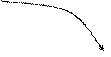 Прізвище клієнта
Прізвище клієнта
 Вид позову
Вид позову
 ‚
‚



